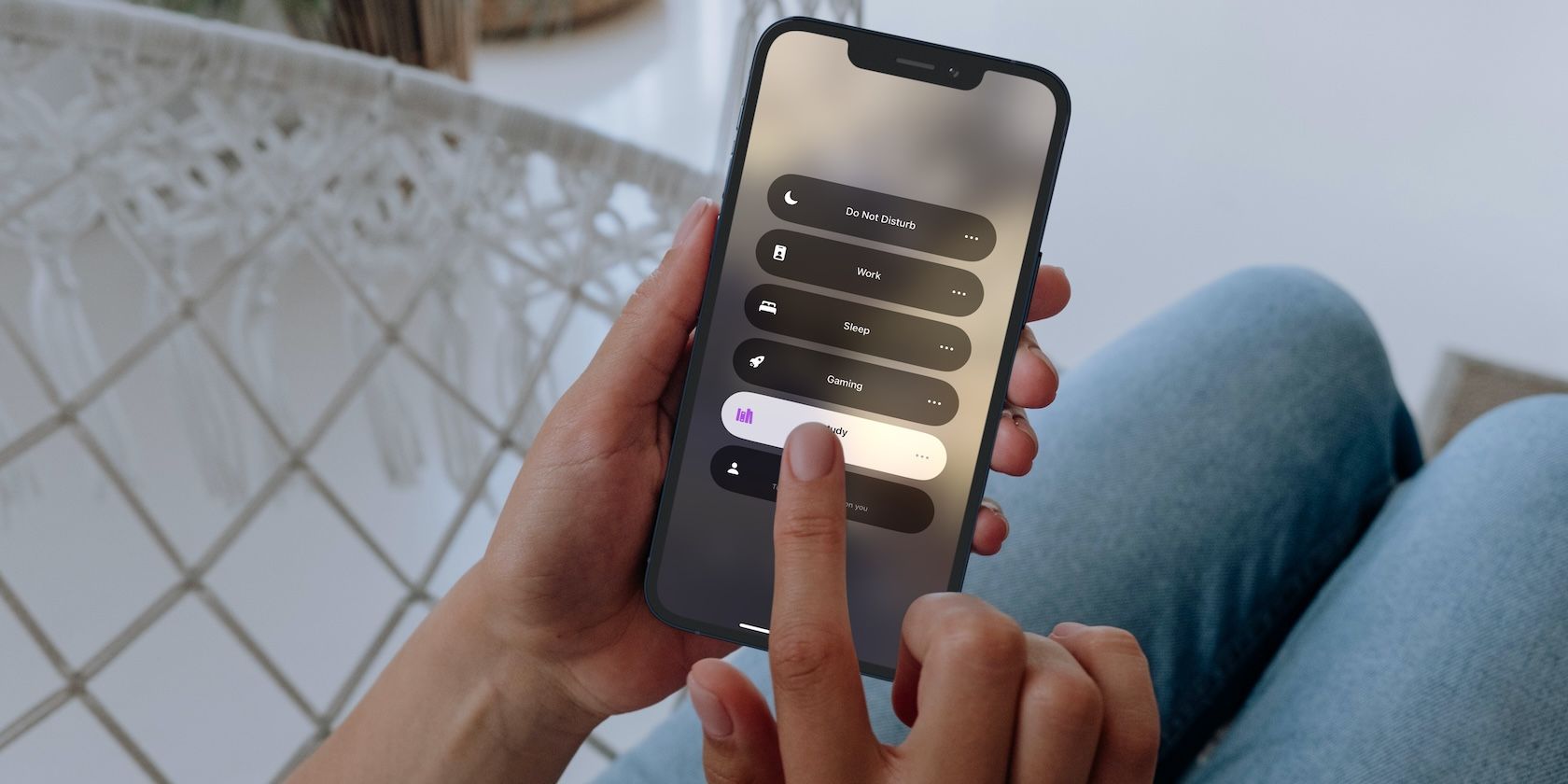
Table of Contents
Klíčové věci
- Oznámení pro všechny aplikace nelze zakázat jediným klepnutím, ale můžete ručně upravit nastavení oznámení pro každou aplikaci.
- Můžete si vytvořit vlastní režim zaměření pro ztišení textů od otravných lidí nebo ztišení oznámení na základě vaší polohy.
Už vás nebaví po celý den poslouchat zvonění vašeho iPhonu s upozorněními? To může být rušivé a způsobit, že zvednete telefon, když to nepotřebujete. Ukážeme vám různé možnosti, jak s tím bojovat, od ztlumení konkrétní aplikace po ztišení oznámení na základě vaší polohy.
Pro ztišení oznámení použijte tichý režim vašeho iPhone
I když můžete trvale ztišit zvuky upozornění z vybraných aplikací tím, že přejdete do Nastavení iPhonu, můžete také použít Tichý režim iPhonu. To zabrání tomu, aby váš telefon vydával jakýkoli zvuk při upozorněních (kromě budíků), ačkoli mediální zvuky z hudby, videa a herních aplikací se budou přehrávat.
Chcete-li svůj iPhone přepnout do tichého režimu, poklepejte na přepínač Zvonění/Ticho na levé straně zařízení, aby se rozsvítil oranžový indikátor. Pokud máte iPhone 15 Pro nebo iPhone 15 Pro Max a upravili jste tlačítko Akce tak, aby dělalo něco jiného než vstup do tichého režimu, můžete tichý režim přepínat pomocí tlačítka v Ovládacím centru. Můžete také přejít do Nastavení > Zvuk a haptika a přepnout přepínač vedle Tichého režimu.
Zakázat oznámení pro všechny nebo konkrétní aplikace
Bohužel, kromě použití režimu Focus, nemůžete deaktivovat oznámení ze všech vašich aplikací jediným klepnutím. Jediným způsobem, jak zakázat oznámení pro všechny aplikace, je tedy ručně vybrat každou aplikaci a upravit její nastavení oznámení. Zde je to, co musíte udělat:
Dočasně ztlumit upozornění konkrétní aplikace
Pokud byste raději ztlumili oznámení z určité aplikace na omezenou dobu, než abyste úplně zakázali všechna oznámení z aplikace, postupujte takto:
Ztišení textových oznámení na vašem iPhone
Pokud chcete ztišit příchozí oznámení z aplikace Zprávy, přejděte do Nastavení > Oznámení. Nyní přejděte dolů a klepněte na Zprávy, potom klepněte na Zvuky v části Upozornění a nastavte ji na Žádné.
Můžete také ztišit upozornění na zprávy od určitých lidí. Chcete-li tak učinit, přejděte do aplikace Zprávy a otevřete konverzaci s osobou, kterou chcete umlčet. Klepněte na jejich profilový obrázek v horní části obrazovky a přepněte přepínač Skrýt upozornění. Případně můžete přejet prstem doleva po konverzaci, kterou chcete ztišit, a klepnout na Ztlumit.
Máte otravného přítele, který vám neustále píše? Naštěstí si můžete nastavit vlastní režim zaměření a ztišit z nich texty a zprávy. Zde je to, co musíte udělat:
Ještě nejsi úplně hotový. Pokud nenaplánujete automatické zapnutí režimu zaměření v určený čas, budete jej muset ručně aktivovat pokaždé, když budete chtít ztišit oznámení od dané osoby.
Chcete-li to provést, přejeďte prstem dolů z pravého horního rohu obrazovky a otevřete Ovládací centrum na vašem iPhone. Klepnutím na Zaostřit zobrazíte všechny přednastavené režimy zaostření spolu s těmi, které jste vytvořili. Vše, co musíte udělat, je vybrat režim ostření, který jste právě vytvořili.
Pomocí režimů zaměření můžete ztišit oznámení na základě vaší polohy
Účast na důležité schůzce nebo zamířit do knihovny na důležité sezení? Pokud budete neustále dostávat pingy, nebudete schopni správně zaostřit. Abyste tomu zabránili, můžete naplánovat režim zaměření na vašem iPhone tak, aby se automaticky povolil na základě vaší polohy podle níže uvedených kroků.
Nyní se váš režim zaostření automaticky zapne a vypne pokaždé, když přijedete a opustíte místo, které jste nastavili.
Použijte Nerušit k ztišení oznámení na vašem iPhone
Všem narušením z vašeho iPhone můžete také zabránit pomocí funkce Nerušit. Zde je to, co musíte udělat, abyste na svém iPhone nastavili a povolili režim Nerušit:
Pokud se konkrétně zajímáte o zamezení upozornění, když spíte, zvažte nastavení režimu zaměření spánku z této nabídky.
Jak vidíte, máte několik možností, jak ztišit oznámení na vašem iPhone, přičemž nejjednodušší je přepnout zařízení do tichého režimu. Pokud však chcete proces automatizovat nebo chcete ztlumit konkrétní kontakty, mohou být užitečné režimy Nerušit a vlastní zaostření. Aplikace Zprávy od Applu také usnadňuje ztišení textových upozornění od otravných kontaktů.
Ať už chcete ovládat otravná upozornění pro iPhone nebo zvýšit svou produktivitu, výše uvedené tipy se vám budou hodit!

